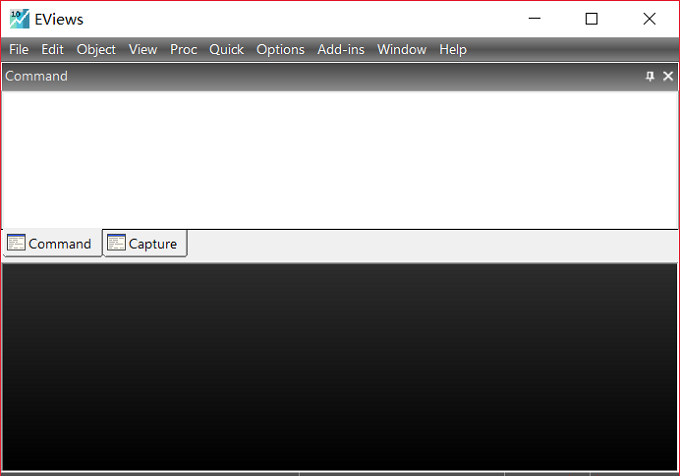安装前须知:
1.安装全程须断开电脑网络,否则安装不成功;
2.解压和安装前先关闭360、电脑管家等所有杀毒软件,防止误杀破解补丁,导致安装失败;
- Eviews10适用于Win7/8.1/10(64位)系统,亲测可用!
EViews10 WIN10 64位安装步骤:
1、先使用“百度网盘客户端”下载eviews_10软件安装包到电脑磁盘英文路径文件夹下,并解压缩,安装前先断开电脑网络,然后找到EViews10Installer(64-bit).exe,鼠标右键选择【以管理员身份运行】
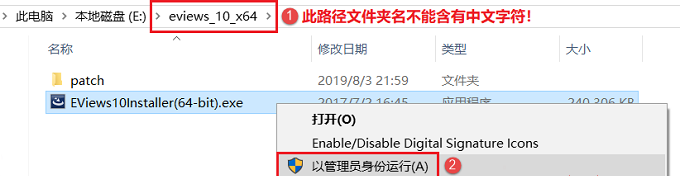
2、点击【Next】
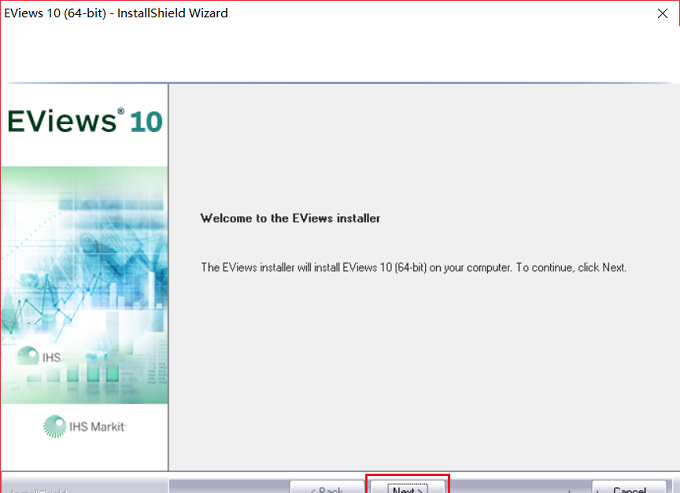
3、许可协议,先勾选“I accept the…”,然后点击【Next】
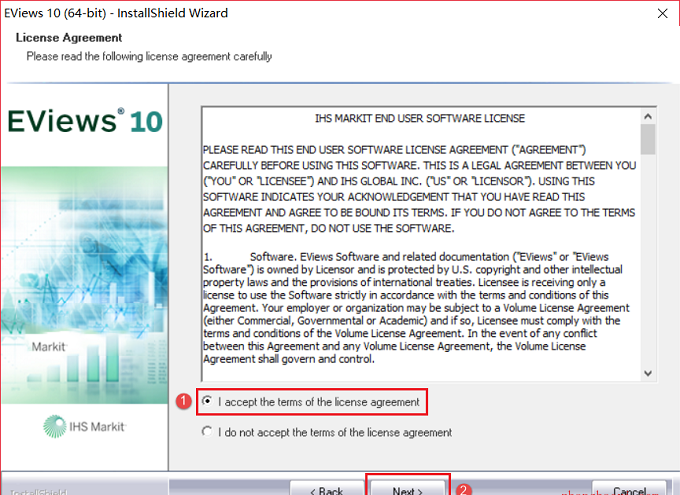
4、选择软件安装路径,默认安装在C盘,点击【Browse】可更改软件安装路径,注意:安装路径文件夹名不能含有中文字符!小编这里将软件安装在D盘EViews10文件夹下,然后点击【Next】
温馨提示:请记住软件安装路径,后续操作第16步需要用到。
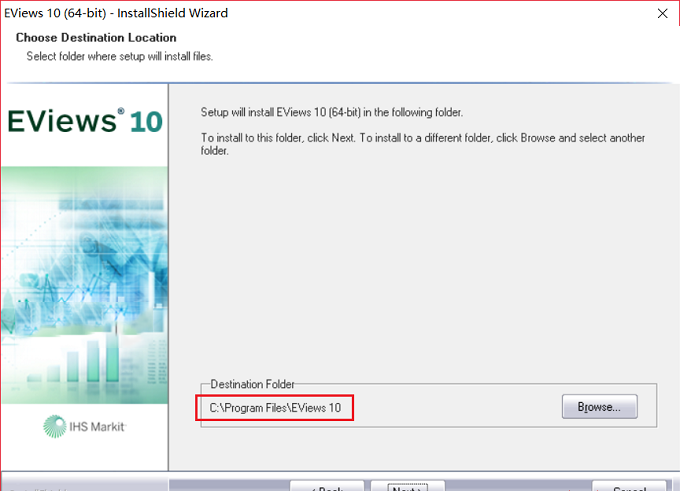

5、在Serial Number栏框中输入:Demo,然后点击【Next】
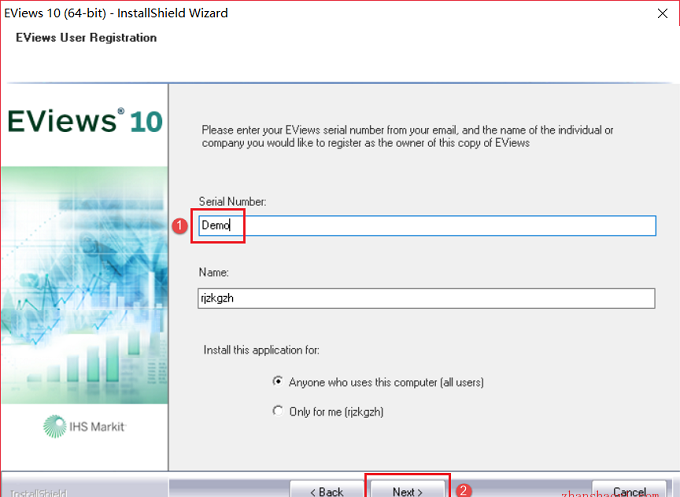
6、点击【Next】

7、点击【Next】
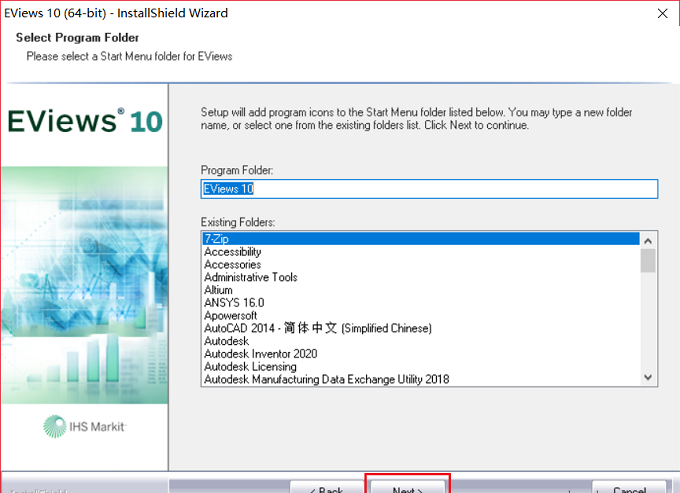
8、先勾选“No,do not allow…”,然后点击【Next】
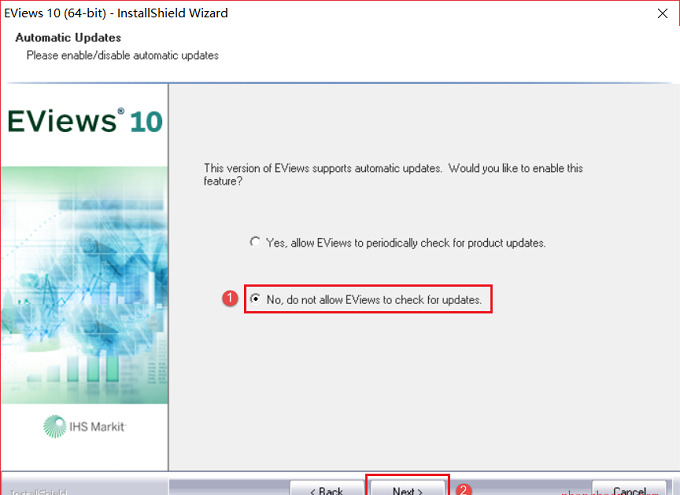
9、正在安装,这个过程大概需要15分钟左右的时间,请耐心等待…
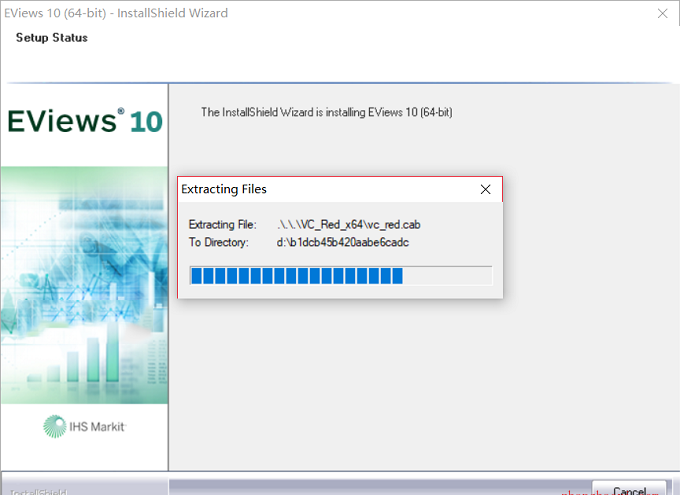
10、点击【是】

11、点击【是】
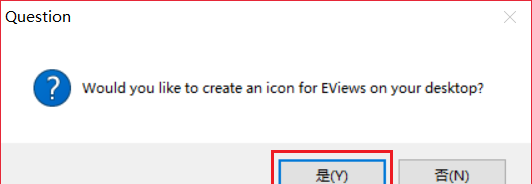
12、安装完成,点击【Finish】
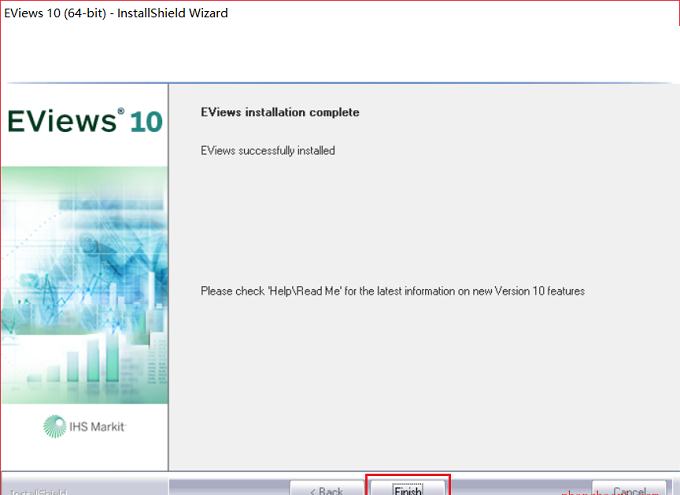
13、自动弹出如下界面,关闭它即可
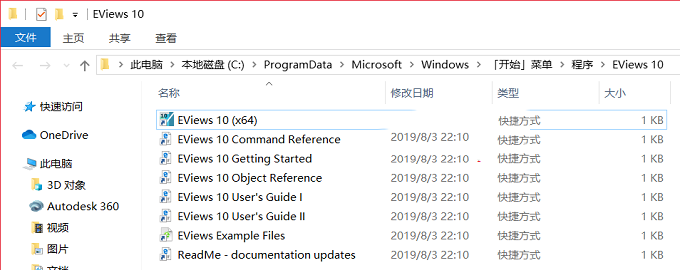
14、返回软件初始安装包,双击打开“patch”文件夹

15、找到eviews.10.(64-bit)-patch.exe,将其复制粘贴到软件安装目录(见第5步)文件夹下
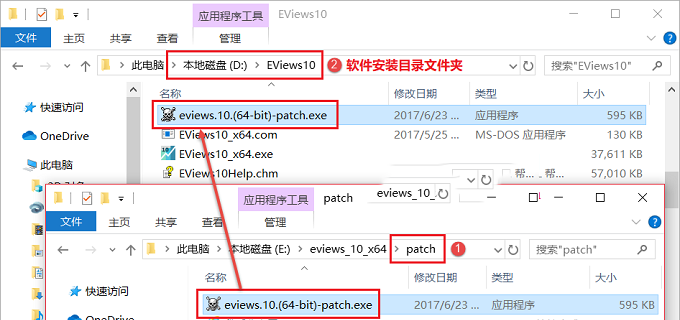
16、在安装目录中找到上一步粘贴的eviews.10.(64-bit)-patch.exe文件,鼠标右键选择【以管理员身份运行】,注意:一定要以管理员身份运行,否则会激活失败
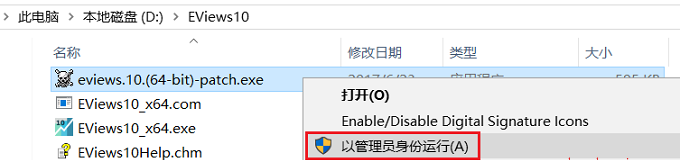
17、点击【PATCH】
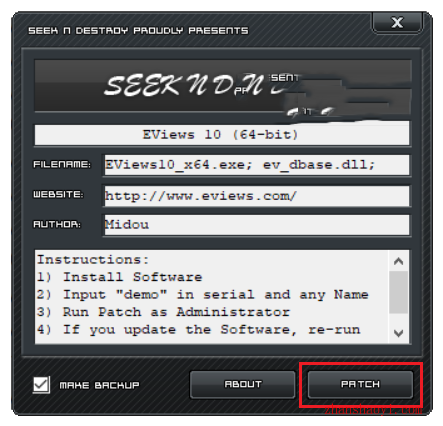
18、提示OK,说明激活成功,点击右上角【×】关闭该窗口
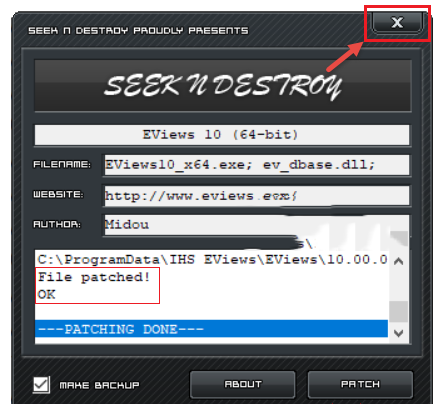
19、返回电脑桌面,找到EViews10图标,鼠标右键选择【以管理员身份运行】
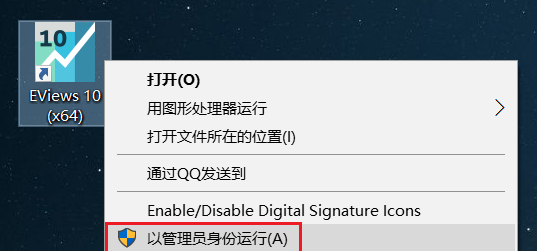
20、打开EViews10软件,英文版界面如下: